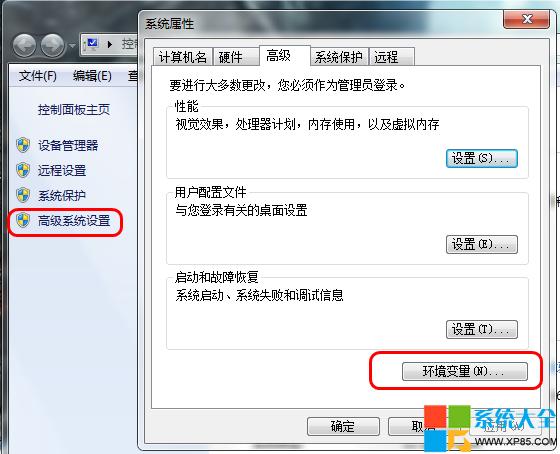怎么来使用Windows7系统里面的超强syskey命令呢?
发布时间:2024-06-08 文章来源:xp下载站 浏览: 20
| Windows 7,中文名称视窗7,是由微软公司(Microsoft)开发的操作系统,内核版本号为Windows NT 6.1。Windows 7可供家庭及商业工作环境:笔记本电脑 、平板电脑 、多媒体中心等使用。Windows 7可供选择的版本有:入门版(Starter)、家庭普通版(Home Basic)、家庭高级版(Home Premium)、专业版(Professional)、企业版(Enterprise)(非零售)、旗舰版(Ultimate)。 在Windows XP系统和Windows 2000系统中有一个软件一般不常用,但是功能却很强大的命令,那就是:syskey命令了。 这个命令可以有效地增强你的系统安全性。很多人认为进入Windows XP或Windows 2000的时候只要输入帐户和密码就行,并且也很安全。不知道你有没有听说过著名的WIN 2000的输入法漏洞,如你的电脑是多人使用,其他人完全可以通过破取他人的简单密码来进入的系统,利用种种漏洞来获取管理员的权限。只要有了syskey制作的加密软盘,你就可以完全放心的使用2000和XP了。下面win7旗舰版系统就来教大家如何来使用syskey命令吧。 一、双重密码保护的设置
1.在开始菜单的“运行”中输入“syskey”,点击确定。 2.这个界面所提到的帐户数据库便是NTFS加密的原理所在,对于我们一般用户,不需要去研究原理,我们只要会用就好。下一步点击“更新”。 3.这里我们选择密码启动,输入一个密码,然后点击确定。这样做将使WINXP在启动时需要多输入一次密码,起到了2次加密的作用。操作系统启动时在往常我们输入用户名和密码之前会出现窗口提示“本台计算机需要密码才能启动,请输入启动密码”。这便是我们 刚刚创造的第一重密码保护。 二、密码软盘的制作 1.如果我们选择"在软盘上保存启动密码",这样将生成一个密码软盘,没有这张软盘,谁也别想进入你的操作系统.当然,如果你之前设置了syskey系统启动密码,这里还会需要你再次输入那个密码的,以获得相应的授权,这有点类似我们在更改QQ密码的时候,必须要知道原来的密码一样。 详情请看,xp系统下载 http://www.ghostxpsp3.net/ 2.然后系统会提示你在软驱中放入软盘,当密码软盘生成后会出现提示。 3.然后我们再次启动系统,这时系统会提示你插入密码软盘,如果你不插入软盘就点击确定,系统是不会给你放行的。 插入密码软盘,根据不同帐户,输入不同的密码。同时如果你愿意,密码软盘中的密匙文件是可以复制到其他软盘上的。 三、去除密码软盘的高安全性要求 假如有一天,你对操作系统的安全性要求不那么高了,而你也厌烦了每次进入系统都需要插入软盘,怎么办?选择“在本机上保存启动密码”就可以了,当然,进行这一步操作你必须要有存有密匙的软盘,这与密码软盘制作时要求输入授权密码是一个道理的。 windows 7 的设计主要围绕五个重点——针对笔记本电脑的特有设计;基于应用服务的设计;用户的个性化;视听娱乐的优化;用户易用性的新引擎。 跳跃列表,系统故障快速修复等,这些新功能令Windows 7成为最易用的Windows。 |